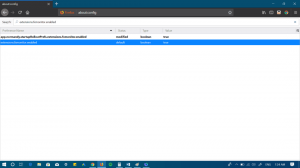Microsoft Edge yakında geçmişi bir dosyaya aktarmaya izin verecek
Edge tarayıcısı, tarama geçmişini bir CSV dosyasına aktarmanıza olanak tanıyan yeni bir özellik kazanıyor. Yeni seçenek hem varsayılan geçmiş açılır menüsünde hem de tam görünüm sayfasında doğrudan mevcuttur. edge://history/all.
Edge'de bir Microsoft Hesabı ile oturum açtığınızda tarayıcı, ziyaret edilen URL'yi cihazlarınız arasında senkronize eder. Android/iOS için Edge kullanıyorsanız, tüm bilgisayarlarınızın yanı sıra akıllı telefonunuzdaki tarama geçmişini göreceksiniz. Geçmişi bir CVS dosyasına aktarmak, tarayıcınızı yönetme biçiminize ekstra kolaylık sağlar.
CSV, satırların her birinin tek bir veri kaydına ait olduğu, yaygın olarak kullanılan bir metin formatıdır. Satırdaki değerler, dosya formatına isim veren virgüllerle ayrılır. CSV, "Virgülle Ayrılmış Değerler" anlamına gelir.
Edge tarama geçmişini böyle bir dosyaya aktardıktan sonra onu Not Defteri gibi herhangi bir metin düzenleyicide açabilirsiniz. Ancak bunu görüntülemenin daha kolay yolu Microsoft Excel, LibreOffice Calc veya Google Dokümanlar gibi çevrimiçi bir görüntüleyici kullanmaktır. Size site URL'sini ve başlığını gösterecektir.
İşte nasıl kullanılacağı.
Edge Geçmişini CSV Dosyasına Aktarma
Microsoft Edge tarama geçmişini bir CSV dosyasına aktarmak için aşağıdakileri yapın.
- Microsoft Edge'i açın ve tarih varsa araç çubuğundaki simgesine basın veya Ctrl + H.
- Açılır pencereden üç noktalı menü düğmesine tıklayın.
- Şimdi tıklayın Tarama verilerini dışa aktar.
- Alternatif olarak, "Geçmiş sayfasını aç" bağlantı. Orada aynı düğmeyi bulacaksınız.
- Son olarak CSV dosyasını saklayacağınız klasörü ve adını belirtin.
Bitirdiniz.
Geçmişi dosyadan geri alamasanız da böyle bir seçeneğe sahip olmak harika. Bağlantıları herhangi bir tarayıcıda ve herhangi bir cihazda açmanıza olanak tanır.
Bu yazının yazıldığı an itibariyle, web geçmişini dışa aktarma yeteneği devam eden bir çalışmadır ve henüz tam olarak işlevsel değildir. Tarayıcının kararlı sürümünde bu seçeneğe sahip olmanız biraz zaman alacaktır.
Edge'e gelen bir başka heyecan verici seçenek de seçilen metni yeniden yaz AI kullanarak.
Sayesinde Leopeva64
Bu makaleyi beğendiyseniz lütfen aşağıdaki butonları kullanarak paylaşın. Sizden pek bir şey almayacak ama büyümemize yardımcı olacak. Desteğin için teşekkürler!